リカバリーメディアを作成する
さて、ダウンロードできたファイルはzip圧縮されたファイルで、これだけではリカバリーは出来ません。
リカバリー用の回復ドライブを作成します。
1 Windowsの「回復ドライブ」の作成
Windowsのバージョン(8.1・10)にあった回復ドライブを、別パソコンで作成します。
このとき、「システム ファイルを回復ドライブにバックアップします」(Windows8.1では、「回復パーティションを PC から回復ドライブにコピーします」)のチェックは外しておきます。
USBメモリーは16Gの物がいいでしょう。
2 ダウンロードファイルの解凍・コピー
ダウンロードしてあるzipファイルを解凍します。
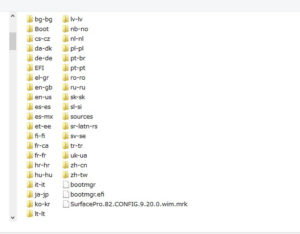
作成済みの「回復ドライブ」に総てのファイルを「上書きコピー」すれば、Surfaceのリカバリーメディアの作成は完了です。
このリカバリーメディアをSurfaceに挿して、USBメモリーから起動させればリカバリーが出来ます。
Windows10を最新バージョンにアップデート
9/5現在、Windows10の最新バージョンは v2004となっています。
v2004は現時点でも何かとトラブルが多いので、できるならばv1909にしておきたいのですが、ダウンロードできるのはv2004のみとなっています。
「Windows10ダウンロードページ」からWindows10のイメージをダウンロードします。
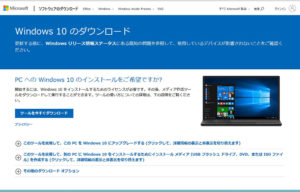
「ツール」をダウンロードして実行すると、USBインストールメディアの作成かisoイメージのダウンロードかを選べます。
通常はUSBメディアの作成でいいでしょう。
作成できたら、リカバリー済みのSurfaceを起動させた状態でUSBインストールメディアを挿してください。
自動起動しない場合は、メディアの中のsetup.exeを起動させます。
後は指示通りに進めれば、Windowsのアップデートが進んでいきます。
作業時間は数時間
旧バージョンのダウンロードを始めてからの4時間~6時間程度でしょうか。
ダウンロードだけで12時間とか2日間とかかかるのに比べれば、多少工数が多くても十分にメリットがあります。
旧バージョンでのリカバリーをお試しを。
